レシピ作成後、ユーザーはレシピの詳細をrunsheetと呼ばれる設定可能なエクスポート方法でプラットフォームからデータを出力することが可能です。Runsheetは高度にカスタマイズが可能で、異なるタイプのレシピデータや設定を纏めることができます。この設定は、runsheet configurations(runsheet構成)と呼ばれ、新しいrunsheetを作成する際に再利用できます。
本記事では、runsheetを作成する手順を説明します:
- Runsheet構成を選択します(新規作成または既存のrunsheetを編集)。
- Runsheet構成を使用して、新しく「レシピのエクスポート」を定義します。
- 実測値の列や原料属性の追加など、runsheetをカスタマイズします。
新規でRunsheet構成を作成する
新しいRunsheet構成を作成するには、Command + K キーで「Edit Runsheet Configuration」を検索し、Default Runsheet Configurationページにアクセスします。ページ内の[Create New Configuration]を選択します。
注記:一部のオプションは管理者のみ設定可能であるため、全てのユーザーが各オプションを設定できるわけではありません。

新しいrunsheet構成に名前をつけます(例:合成レシピのエクスポート)。次にチェックボックスを使用して、どの要素を含めるのかを設定します。
- Expand Condition Parameters:条件パラメータが含まれていて、この設定が有効になっている場合、runsheetにはパラメータ名および値の両方が表示されます。
- Brookfield Viscosity— 経過時間:24時間 (expanded)
- Brookfield Viscosity— 24時間 (not expanded)
- Show Outputs as Tables:この設定を有効にすると、アウトプットと条件パラメータの値が表または列形式で表示されます。この表示は並び替え&整理オプションのモーダル内の「整頓」タブで設定される「アウトプット」の入力ページの構成を反映したものになります。
- Include Calculations:インプット計算をrunsheetに含めます。列計算は含めません。列計算を追加するには、以下のセクションを参考にしてください。
- Include Condition Parameters:条件パラメータの値をrunsheetに含めます。
- Include Expanded Ingredients:拡張された原料セクションをエクスポートに含めます。
- Include Header:ヘッダーを含めます。
- Include Ingredients:レシピの原料をrunsheetに含めます。
- Include Instructions:手順をrunsheetに含めます。
- Include Metadata:レシピのメタデータをrunsheetに含めます。
- Include Outputs:レシピのアウトプットをrunsheetに含めます。
- Include Process Parameters:工程条件をrunsheetに含めます。
- Include Spec Column:スペックをrunsheetに含めます。
- Inline Instructions:レシピの手順をインラインで表示します。
- Show Ingredient Categories:原料カテゴリをエクスポートに含めます。
- Split Outputs Section::インプットとアウトプットを別々のExcelファイルとしてエクスポートします。
- Split Recipes in Sheets:個々のレシピを個別のExcelファイルとしてエクスポートします。
- Split Related Samples:個々のテストサンプルを個別のExcelファイルとしてエクスポートします。

入力されていない工程条件やステップ合計を表示する/しない等の高度な設定は、[詳細設定を表示]をクリックしてください。

「実行シートセクションの注文」では、ユーザーは[二本線のアイコン]をクリックし、ドラッグして各要素を並べ替えることができます。また[鉛筆アイコン]のEdit Configurationをクリックし、特定のセクションの後にページ区切りを追加することができます。
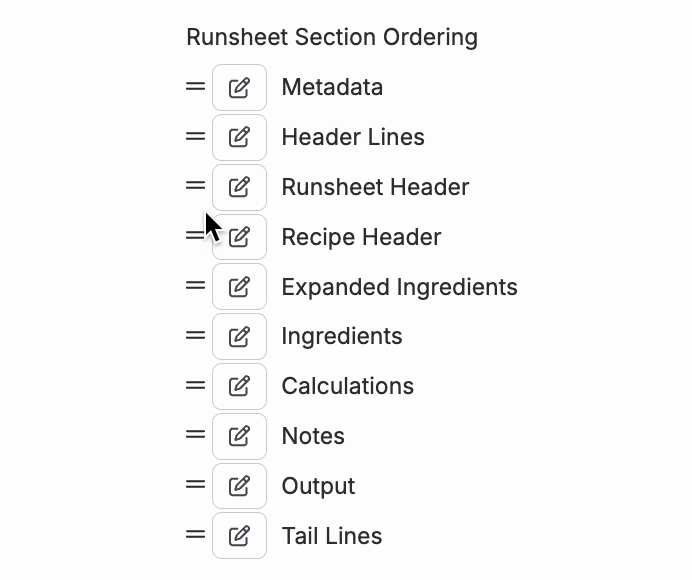
このセクションの下には、有効化されたrunsheet構成に基づくオプション設定があります。一部の例を以下に示します:
- ファイル名:ファイル名を上書きするには、ファイル名セクションを使用して値を指定します。
- 計算:runsheetに含める計算を選択し、数値の書式設定をおこないます。
- メタデータ:runsheetに含めるメタデータを選択します。
- ヘッダー行/テールライン:runsheetに追加する行(プレーンなテキストまたは値指定)を指定します。
- ページの書式設定:ページの向き(縦または横)、印刷時の高さや幅を指定します。

作成済みのRunsheet構成を編集する
ユーザーは、Runsheet Configurationページから作成済みのrunsheetを編集できます。ドロップダウンメニューから編集したいrunsheetを選択します。その後、チェックボックスを使用して、フィールドと設定を編集します。
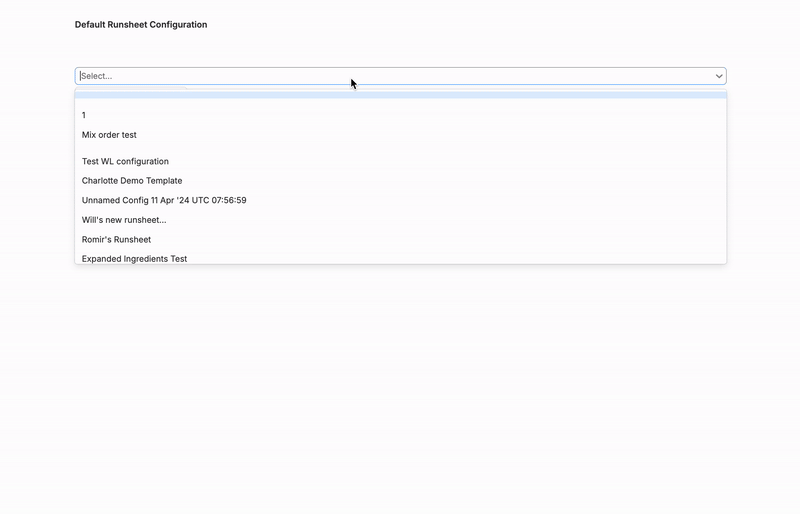
Runsheetを新規作成する
Runsheetの設定が完了したら、その設定内容を新規のrunsheetとして保存できます。まず、Form Adminページに移動します。「Definitions」タブで、「新規レシピエクスポート」の定義を作成します:
- Name:任意の名前を追加してください
- Type:recipe_exportを選択してください


次に「Runsheets and Labels」タブに移動し、[Add New Runsheet]ボタンをクリックしてください。
- 名前:名前を記入してください
- Type:「download」を選択してください
- Template:「24」を選択してください
- Runsheet Configuration:作成したRunsheet構成を選択してください(例:Synthesis Recipe Export)
- Material Families:Runsheetを利用したい材料ファミリを選択してください
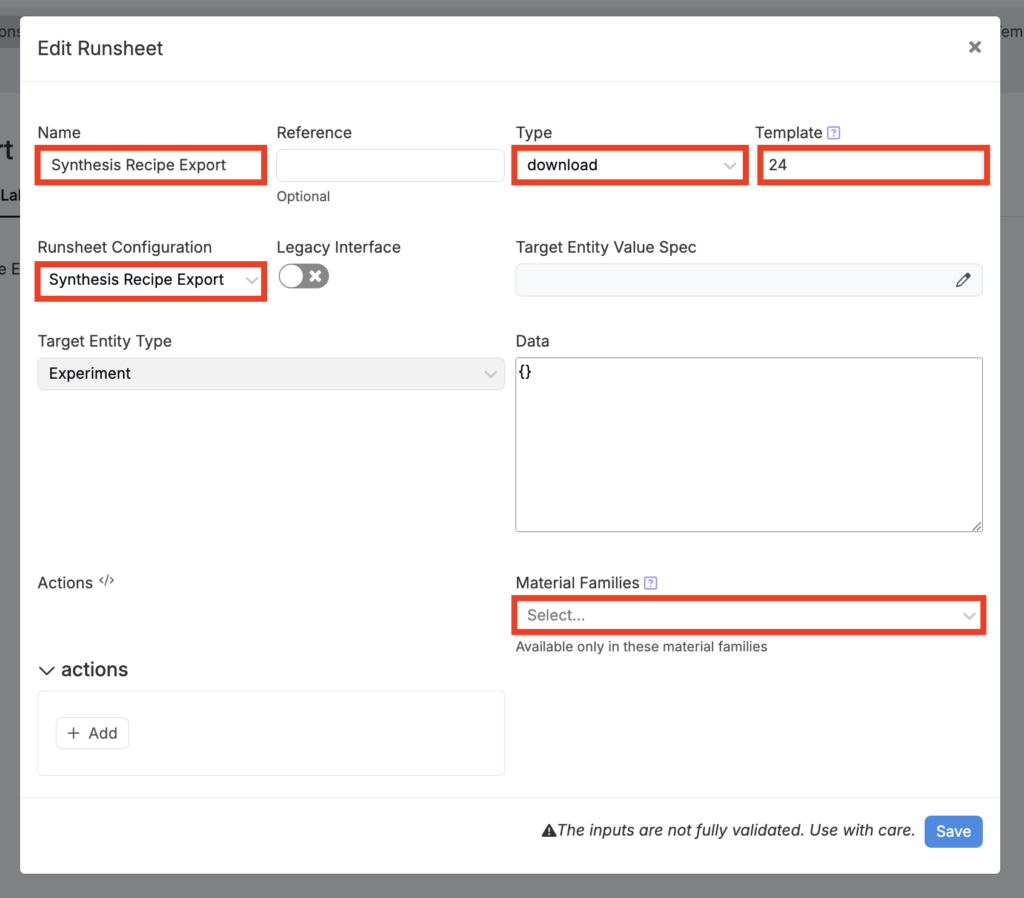
Runsheetに実測値の列を追加
実測値の列をrunsheetに追加するには、「Form Admin」内のRunsheetを定義するページに遷移します。Fieldsタブをクリックし、列を追加します。

実測値の列を追加した後、Runsheetをエクスポートする際、ユーザーは「Include Actual Column?(実測値の列を追加しますか?)」のチェックボックスにて、列を追加するか否かの選択が可能です。

このチェックボックスをオンにすると、Runsheetのレイアウトに空白の「Actual Value(実測値)」列が追加されます。

Runsheetに原料属性を追加
原料属性フィールドは、実測値の追加を同じ方法でRunsheetのレイアウトに追加することができます。レシピのエクスポートの定義から、Fieldsタブをクリックし、Existing Fieldのコンボボックスから、「Ingredient Attributes」フィールドを選択します。

原料属性の列を追加した後、Runsheetをエクスポートする際、ユーザーは「Ingredient Attributes(原料属性の列を追加しますか?)」のコンボボックスにて、追加したい原料属性を選択できます。

原料属性を選択すると、レイアウトに「原料属性」列が含まれた状態で、Runsheetのエクスポートができます。

原料属性の詳細については、レシピ入力属性を参照してください。
Runsheetの出力
作成したRunsheetは、Enter Recipe(レシピ・処方入力)のページ、 Enter Measurements(アウトプット値の入力)のページ、 Compare(処方+アウトプットの比較)のページ、 ラボリクエストのページから出力できます。 「レシピ・処方入力」のページまたは「アウトプット値の入力」ページの場合:
- 「ファイル」タブをクリックし、「エクスポート」を選択します。
- エクスポート形式を選択します。
- オプションの設定をおこないます。
- [エクスポート]ボタンをクリックします。
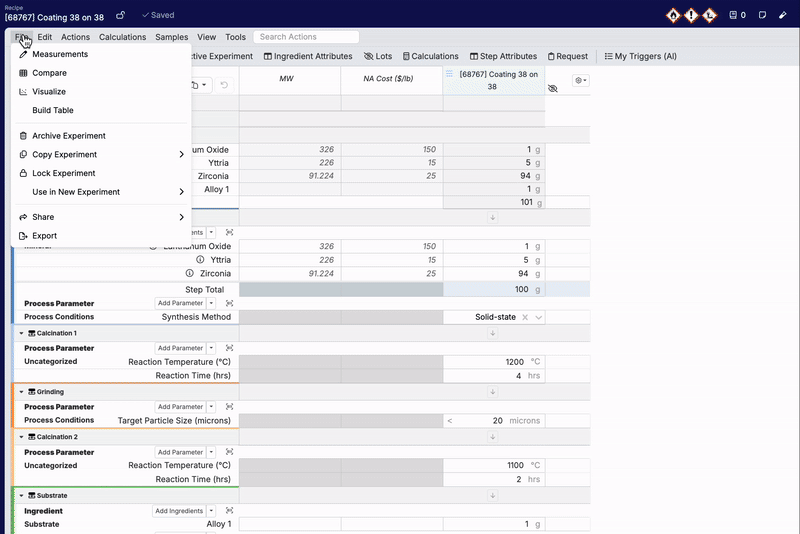
「処方+アウトプットの比較」のページの場合:
- [エクスポート]ボタンをクリックし、「他のエクスポート」を選択します。
- エクスポート形式を設定します。
- オプションの設定をおこないます。
- [エクスポート]ボタンをクリックします。
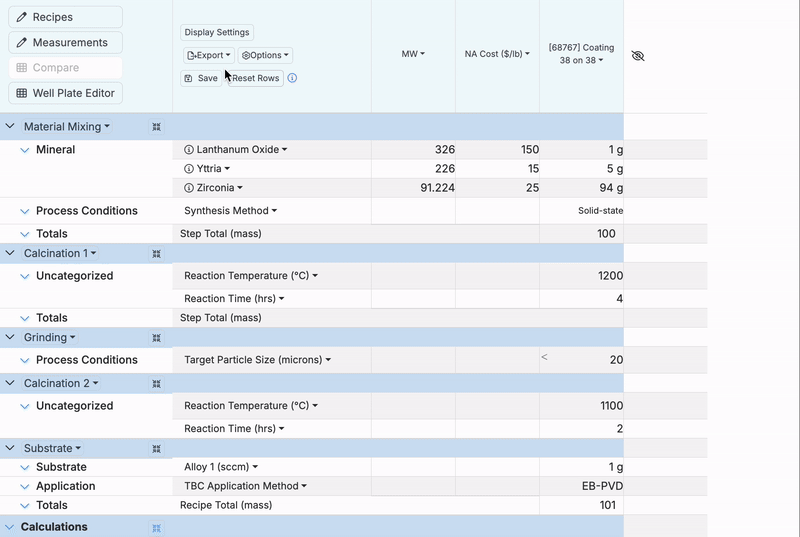
「ラボリクエスト」のページの場合、[ダウンロード実行シート]ボタンをクリックします。
注記:エクスポートされたRunsheet構成には、ラボリクエスト機能での定義「Runsheetとラベル」タブで定義された設定が反映されます。

